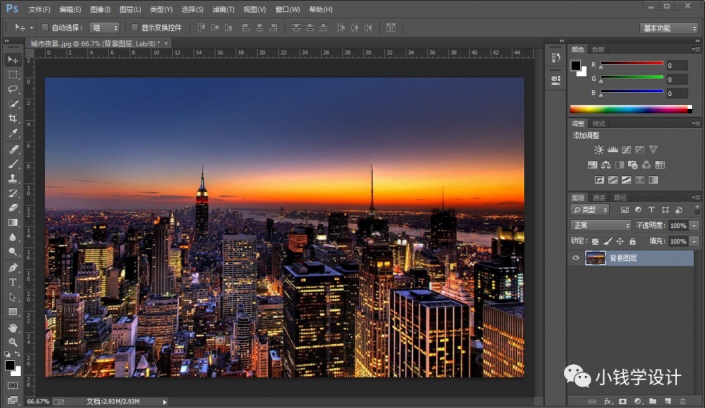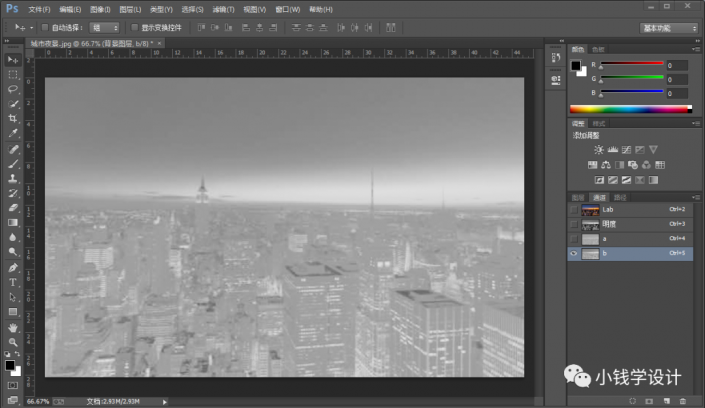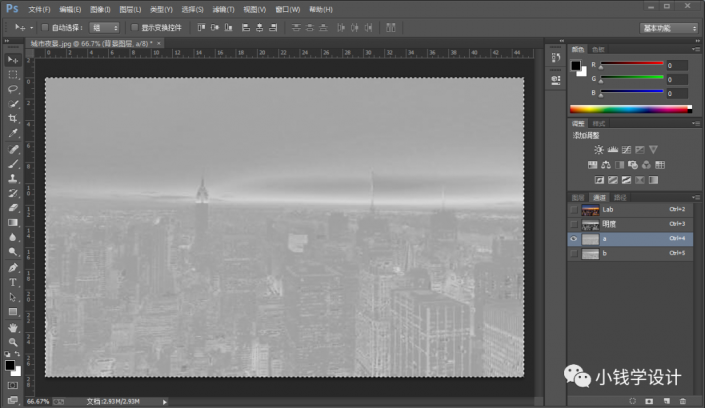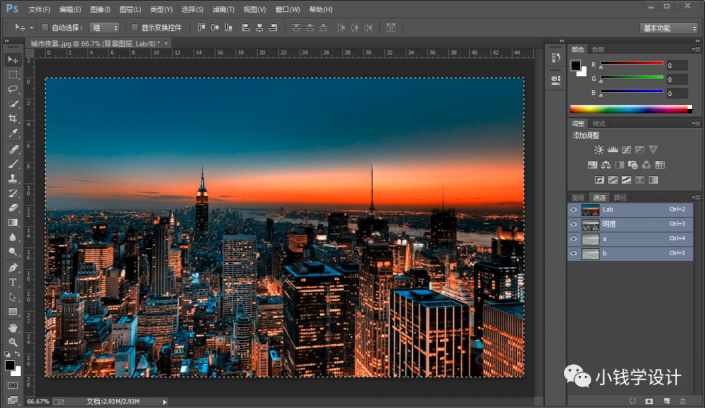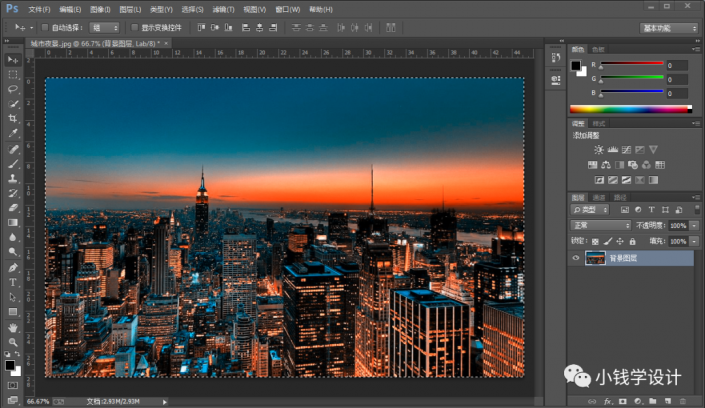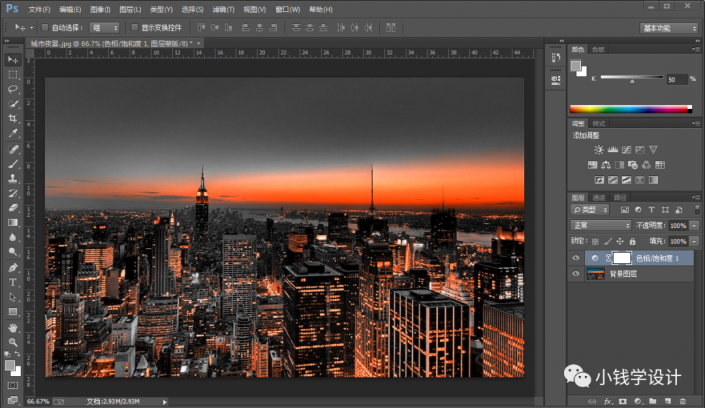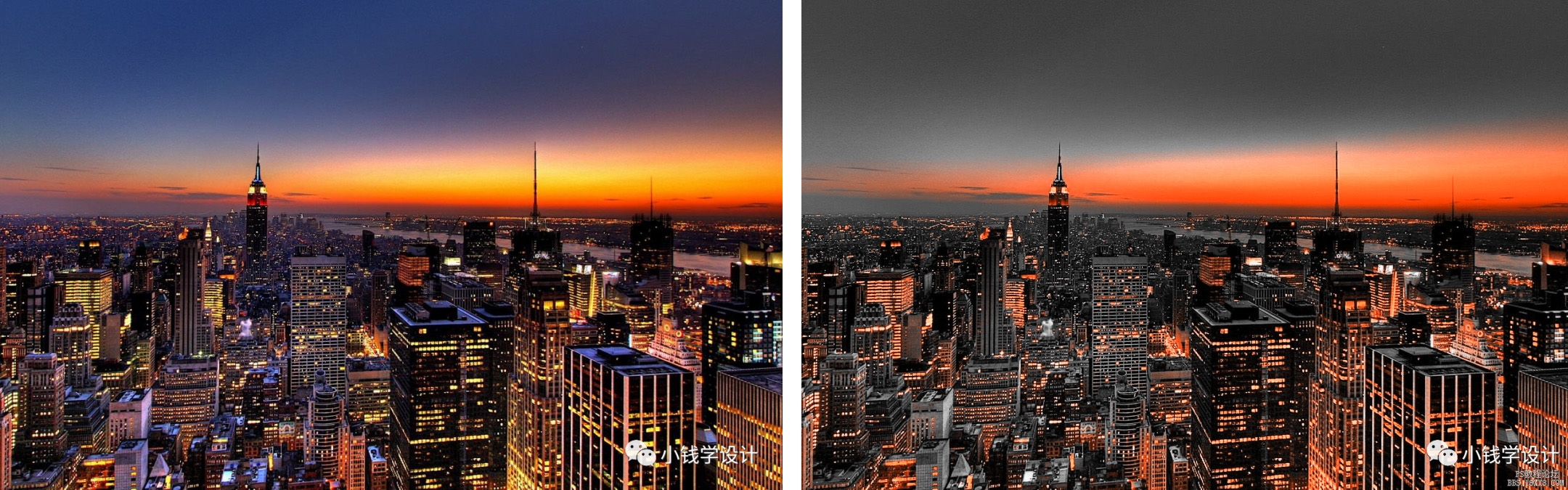黑金风格,打造一幅黑金夜色效果照片
来源:公众号
作者:极微设计
学习:2365人次
相信同学们在网上见到过这种黑金的教程,在社交软件INS中颇为流行,黑金之所以叫做黑金是因为整幅画面中只有两种颜色—黑色和金色,既然照片中只有黑色和金色两种颜色,制作起来就要简单一些,我们只需要先将照片整体去色变成黑白,黑色的地方不动,然后只需要将白色的地方变成金色,说多少都不如动手练习起来,一起来学习一下吧。
效果图:
素材:
操作步骤:
第一步:
打开PS,按Ctrl+O将需要调色的背景图层放入,就得到“背景图层”图层
第二步:
在“背景图层”图层,点击选择:图像 >模式 >Lab颜色
第三步:
点击“通道”面板进入;接着点击在“b”通道,按Ctrl+A全部选取,按Ctrl+C复制;然后点击在“a”通道,按Ctrl+V粘贴;再点击“Lab”通道,回到“背景图层”图层面板
第四步:
在“背景图层”图层,点击选择:图层 >新建调整图层 >色相/饱和度,就得到“色相/饱和度 1 ”图层;接着在“色相/饱和度 1 ”图层的“色相/饱和度调整”面板,设置(‘青色’编辑、饱和度:-100),好了后,即可完成。
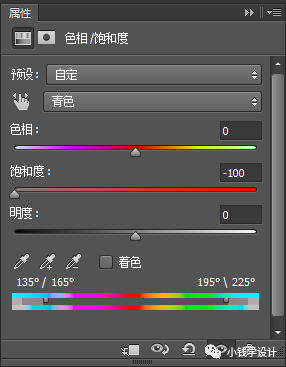
完成:
这种色调在繁华的城市万家灯火时显得更为壮观和好看,同学们可以根据教程来练习一下,调色不是一下就学会的,徐媛媛经常的去练习,动手制作一下吧。
学习 · 提示
相关教程
关注大神微博加入>>
网友求助,请回答!
 新手学PS请到:www.16xx8.com
新手学PS请到:www.16xx8.com